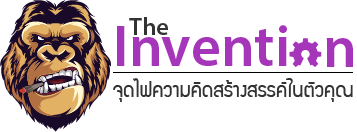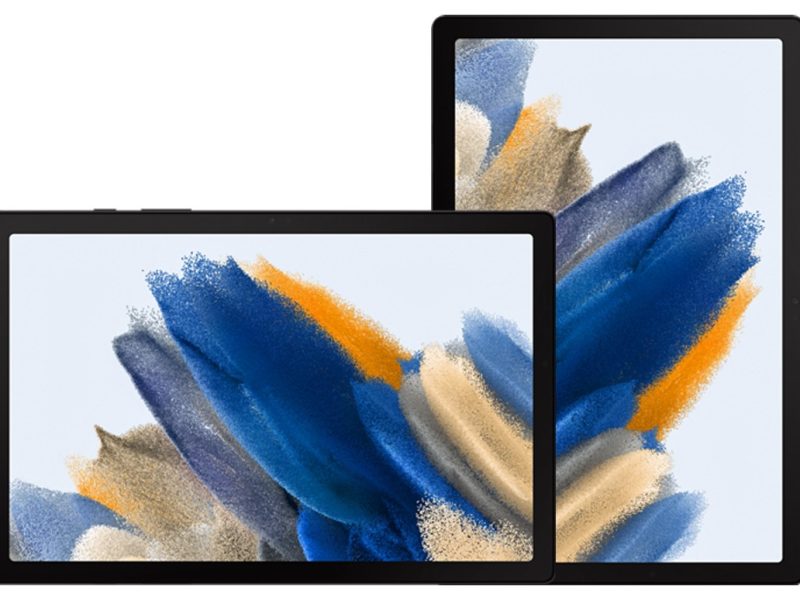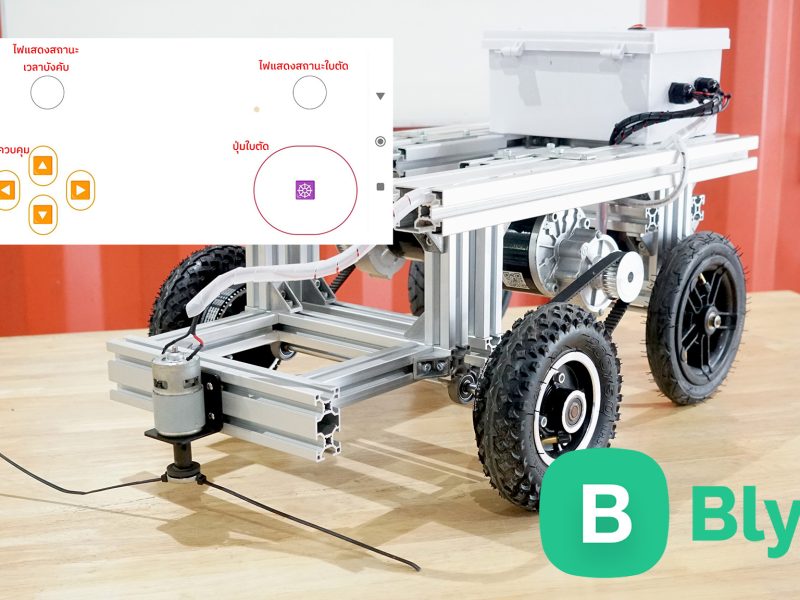สอนใช้งาน Fingerprint Sensor รุ่น R307 กับ Arduino UNO

บทความนี้จะสอนใช้งาน Arduino UNO เชื่อมต่อกับ R307 Optical Fingerprint Reader Sensor สแกนลายนิ้วมือแบบง่าย ๆ เมื่อสแกนลายมือก็จะทำให้ LED ติด จะมีวิธีการทำอย่างไรกันนั้น ไปดูกันเลยครับ
R307 Optical Fingerprint Reader Sensor

R307 Optical Fingerprint Reader Sensor ตรวจสอบลายนิ้วมือ สามารถเก็บข้อมูลและค้นหาได้สูงสุด 1000 ลายนิ้วมือ บนหน่วยความจำภายใน โมดูลนี้สามารถใช้ได้ทั้งกับ PC และ arduino
Specification:
- Type: Optical
- Sensor Life: 100 million times
- Static indicators: 15KV
- Backlight: Blue
- Interface: USB2.0/UART(TTL logical level)
- RS232 communication baud rate: 9600BPS~115200BPS changeable
- Image Capture Surface 15×11(mm)
- Verification Speed: 0.2 sec
- Scanning Speed: 0.3 sec
- Character file size: 256 bytes
- Template size: 512 bytes
- Storage capacity: 1000
- Security level: 3 (1,2,3,4,5(highest))
- False Acceptance Rate (FAR) :≤0.0001%
- False Rejection Rate (FRR): ≤0.1%
- Resolution 500 DPI
- Voltage :4.2–6VDC (or 3.3V)
- Working current: Typical ≤75mA
- Matching Method: 1: N
- Operating Envirement Temperature: -20 to 50 degrees.
อุปกรณ์ที่ต้องใช้
- Arduino UNO R3 board + USB CABLE
- R307 Optical fingerprint reader
- สาย Jumper 20 cm Male to Male
- บอร์ดทดลอง – 400 จุด
- LED เลือกสีตามใจชอบ
- ตัวต้านทาน
หมายเหตุ หลอด LED กับตัวต้านทาน ขึ้นอยู่กับผู้ใช้ว่าจะสีอะไร และตัวต้านทานกี่โอห์ม ศึกษาเพิ่มเติม → คลิก
การต่อวงจร

fingerprint r307 ⇒ Arduino UNO
TX → Pin 2
RX → Pin 3
5V → 5V
GND → GND
LED ⇒ Arduino UNO
ขา + (ยาว) → Pin 13
ขา – (สั้น) → GND
ขั้นตอนในโปรแกรม Arduino IDE
1. เมื่อต่อวงจรถูกต้องดังรูปด้านบนแล้ว เปิดโปรแกรม Arduino IDE ขึ้นมา
2. ติดตั้ง Adafruit-Fingerprint-Sensor-Library
3. เราจะทำการเพิ่มลายนิ้วมือในกับ Fingerprint Sensor ไปที่เมนู File → Examples → Adafruit-Fingerprint-Sensor-Library → enroll ดังรูป
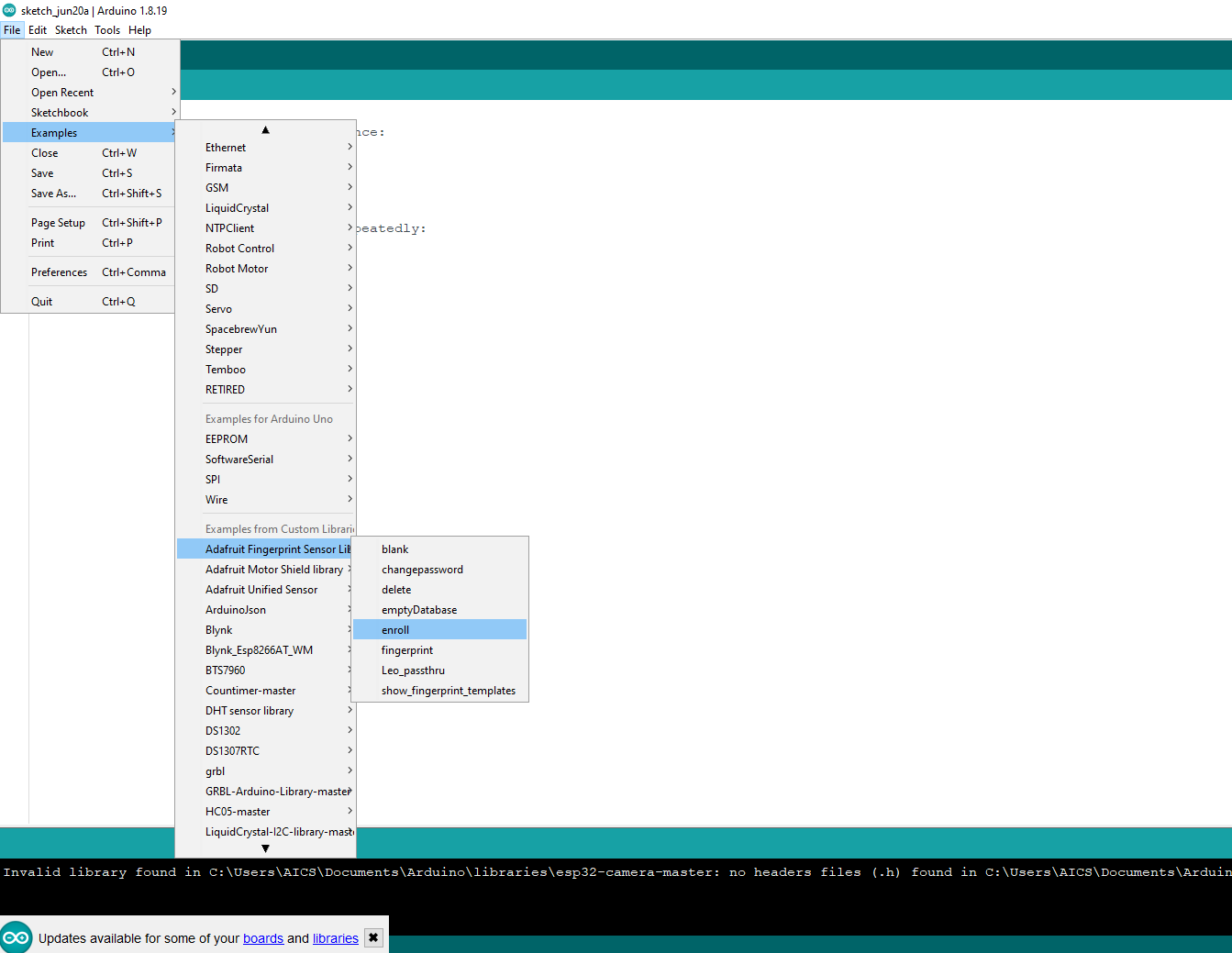
4. จะได้โค้ดมา ดังรูป กดอัพโหลดโปรแกรมลง บอร์ด Arduino UNO ได้เลย
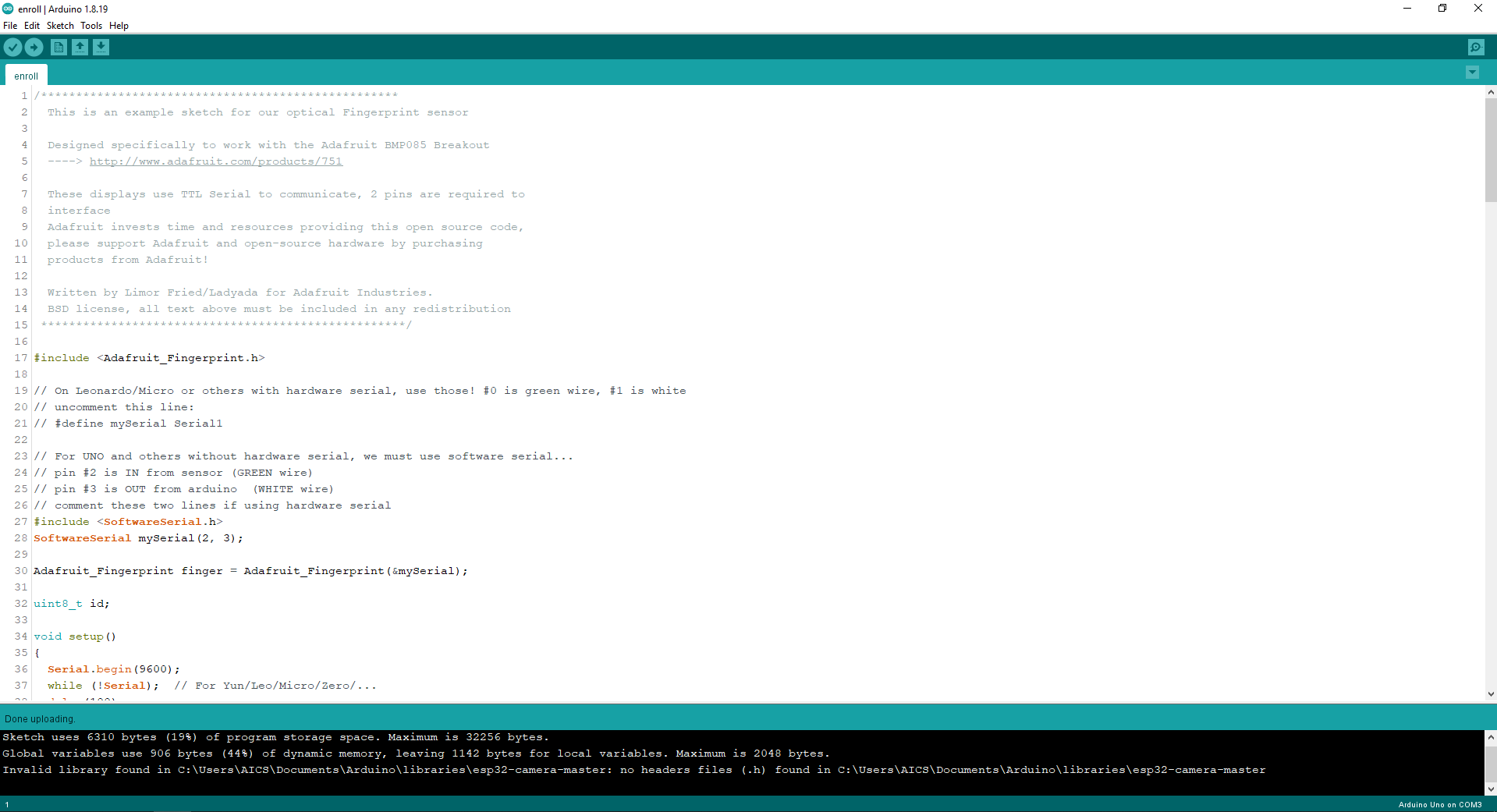
5. เปิด Serialmonitor ขึ้นมา จะเห็นข้อความเพื่อเริ่มเตรียมบันทึกลายนิ้วมือได้ตั้ง 1-127 ลายนิ้วมือ
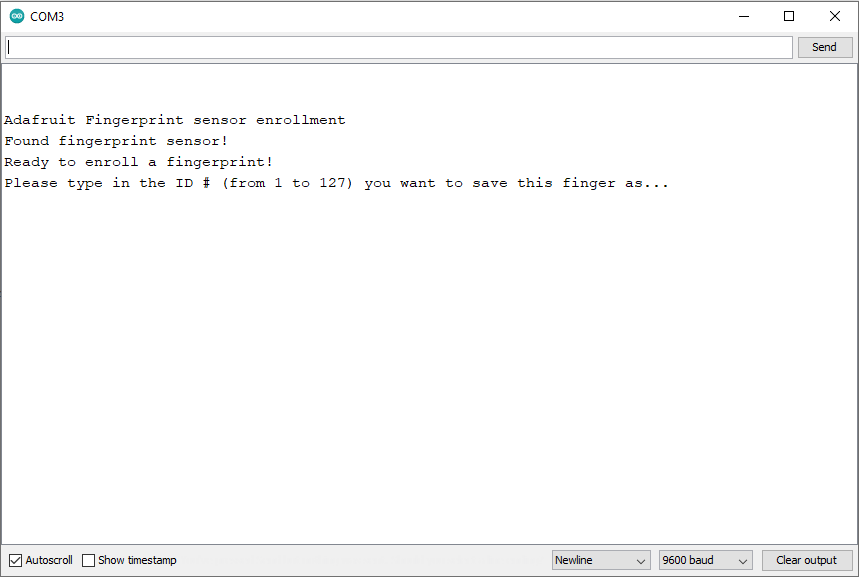
6. พิมพ์เลข ID ที่ต้องการบันทึก เช่น
- พิมพ์เลข 1 เพื่อบันทึกลายนิ้วมือ ID 1 แล้วกดปุ่ม Enter
- ประทับลายนิ้ว
- เอามือออก และประทับลายนิ้วมืออีกครั้ง
- โปรแกรมบันทึกเรียบร้อยได้เป็น ID #1 ที่ตรงกับลายนิ้วมือที่สแกน
บันทึกลายนิ้วแล้วจะได้ ดังรูป
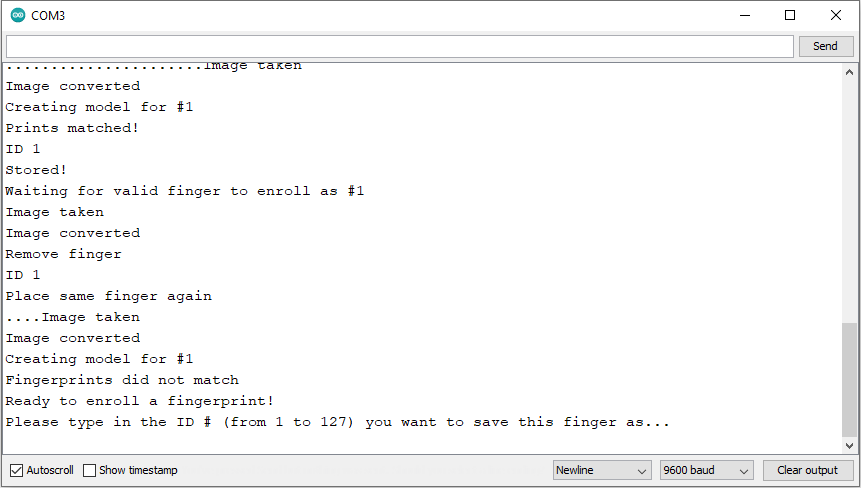
7. ออกจากโค้ด enroll ให้ดาวน์โหลดโค้ด → fingerprint_ON_LED
8. เปิดโค้ดขึ้นมา และกดอัพโหลดโค้ดลงบอร์ดได้เลย
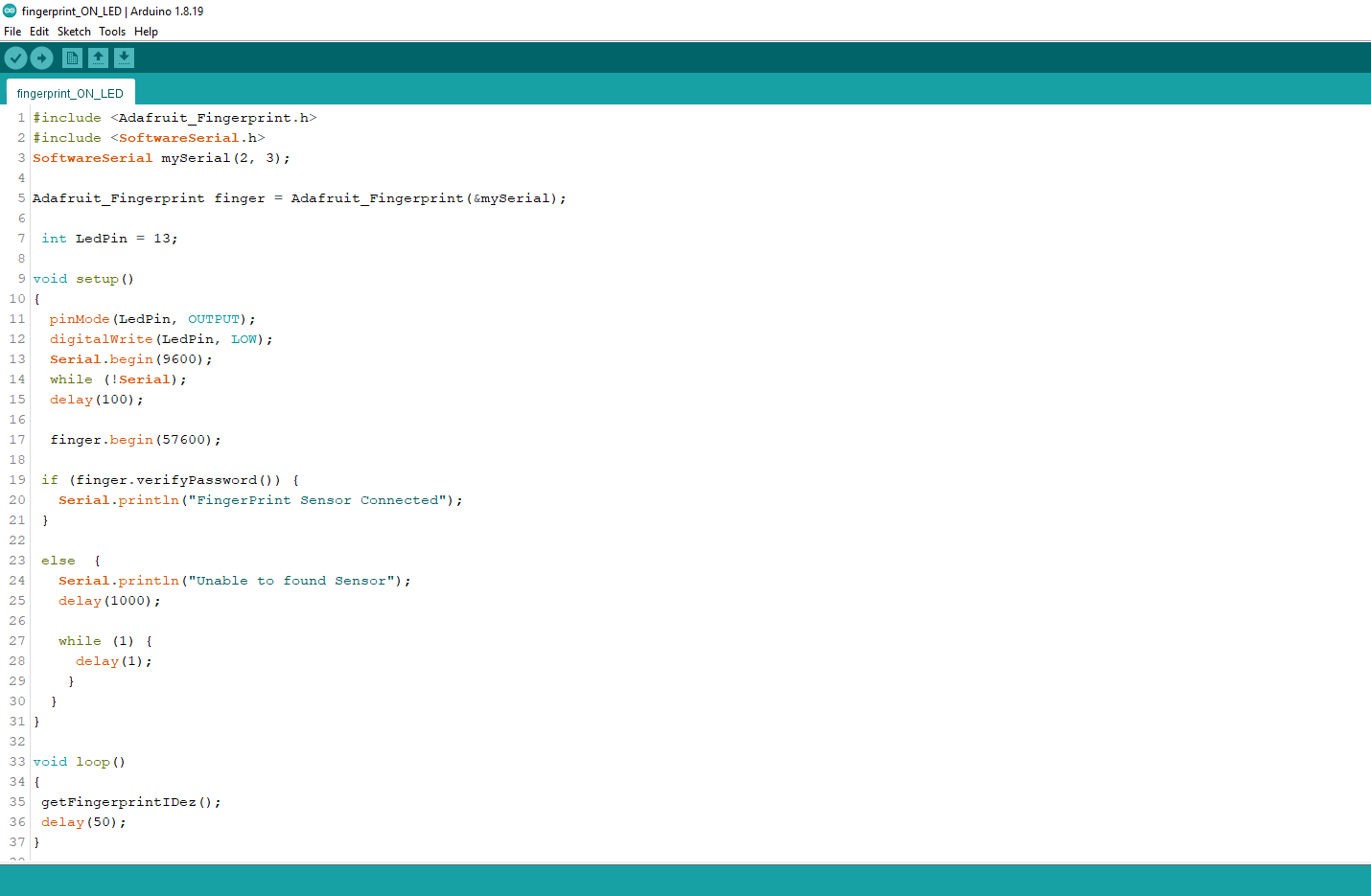
9. เปิด Serialmonitor ขึ้นมา ลองสแกนลายนิ้วมือดูครับ ถ้าลายนิ้วตรงกับที่เราบันทึก จะได้ ดังรูป แล้วหลอดไฟ LED ก็จะติดเวลา 1 วินาที

10. ถ้าไม่มีลายนิ้วที่ไม่ได้บันทึกไว้ ก็จะขึ้นดังรูป
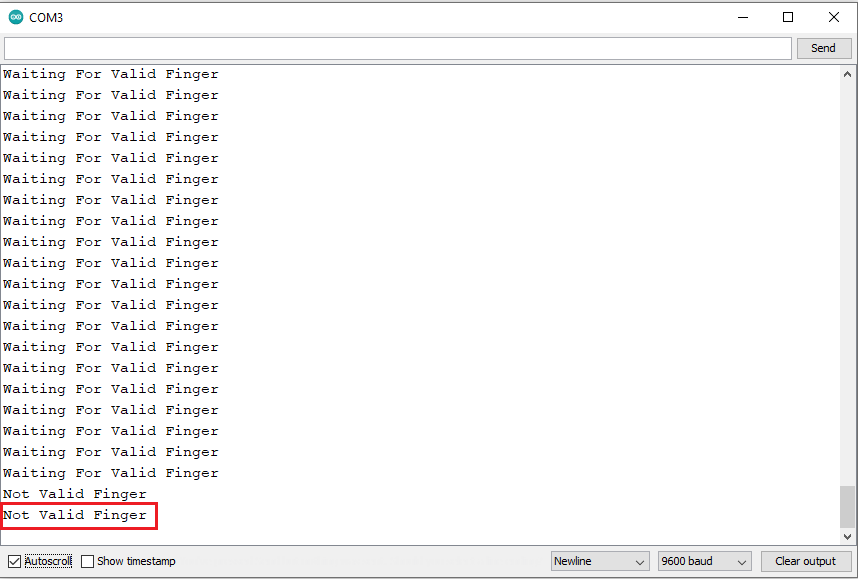
ยังไงก็เพื่อนๆ สามารถลงนำไปประยุกต์ใช้กับงานของเพื่อนๆ ดูนะครับ 😊